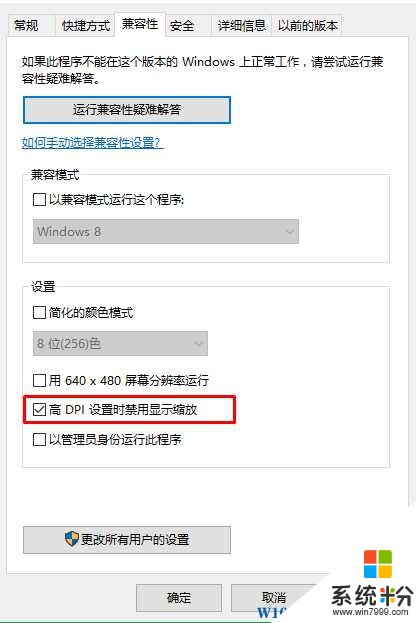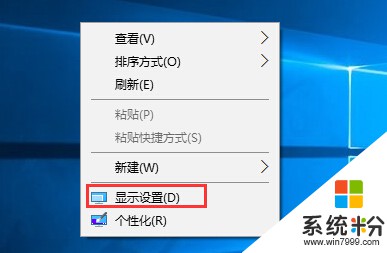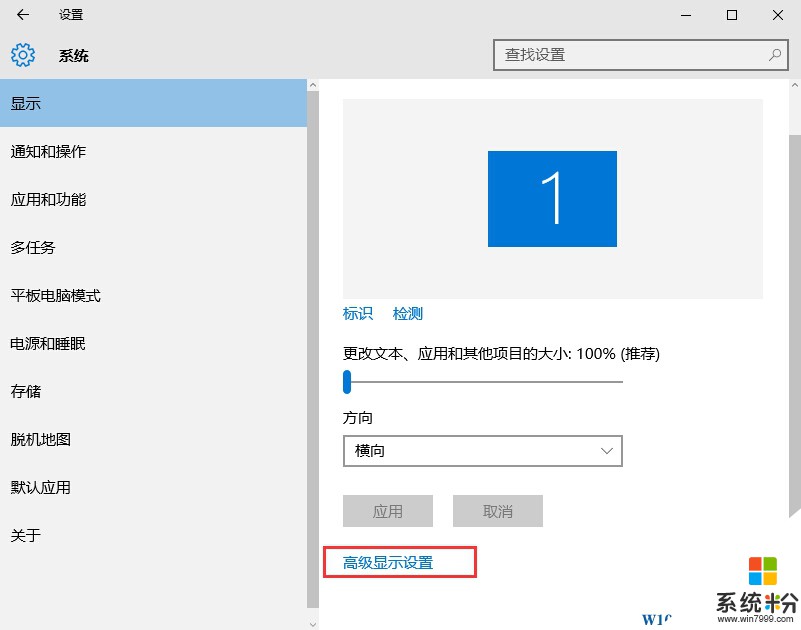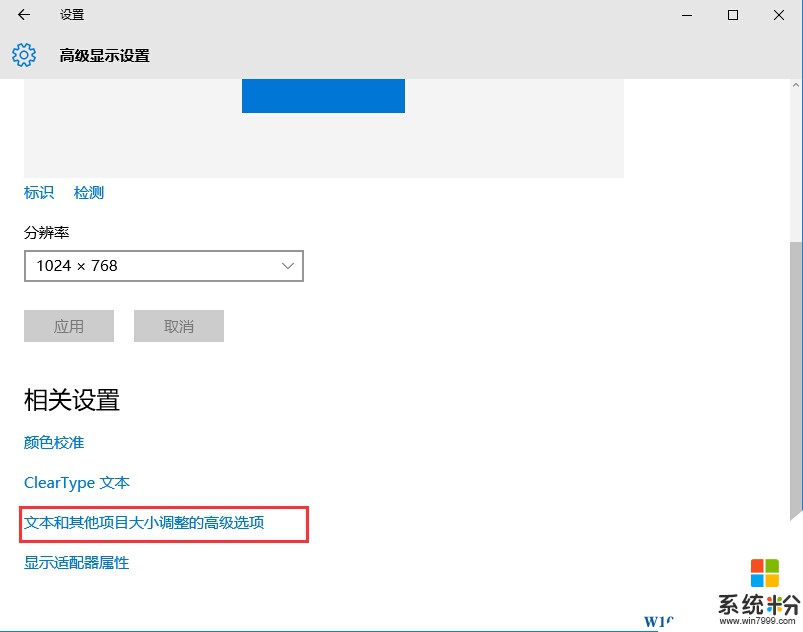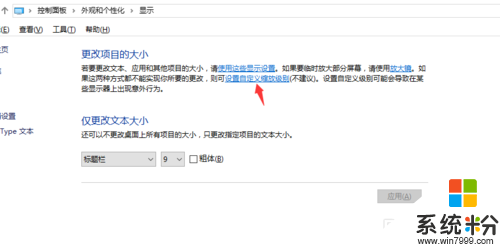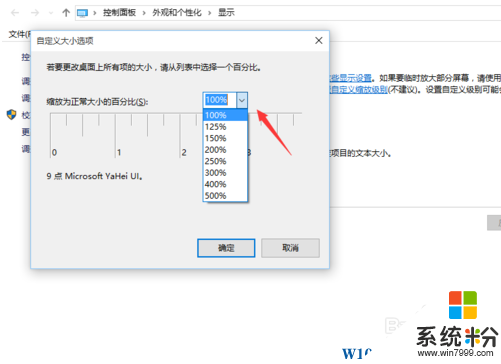在Win10係統中,很多用戶發現打開一些軟件後字體顯示總是很模糊,看起來很不舒服,那麼如何解決Win10下軟件字體顯示模糊的問題呢?下麵小編分享下解決方法。
原因分析:
這是由於在高分辨率下Win10係統Dpi縮放和軟件不匹配導致的。
解決方法一:
更新軟件到最新版,或聯係軟件作者解決。
解決方法二:
那麼右鍵點擊軟件圖標——屬性,然後到兼容性選項卡下,勾選“高DPI設置時禁用顯示縮放”,如下圖:
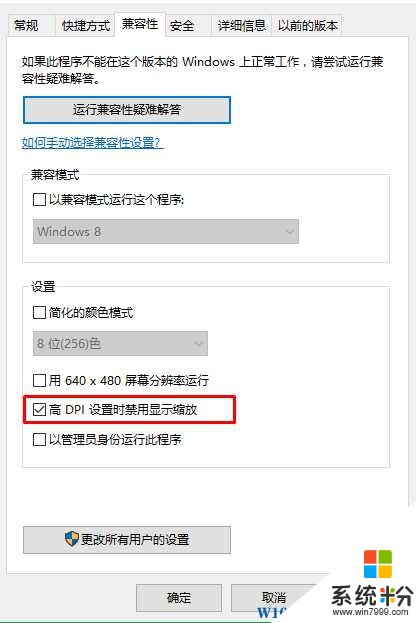
勾選確定保存後,再運行軟件,字體就不會模糊了~
解決方法三:
恢複Win10縮放級別。
1、右鍵點擊桌麵,在菜單中選擇“顯示設置”;
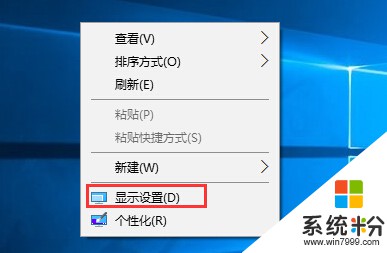
2、打開顯示設置後,再點擊“高級顯示設置”選項,如下圖:
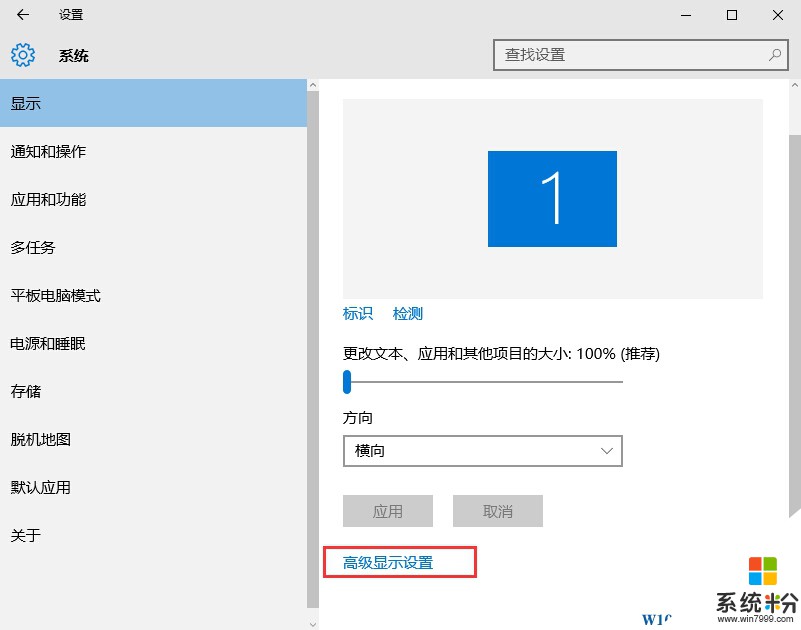
3、然後,選擇“文本和其他項目大小調整的高級選項”;
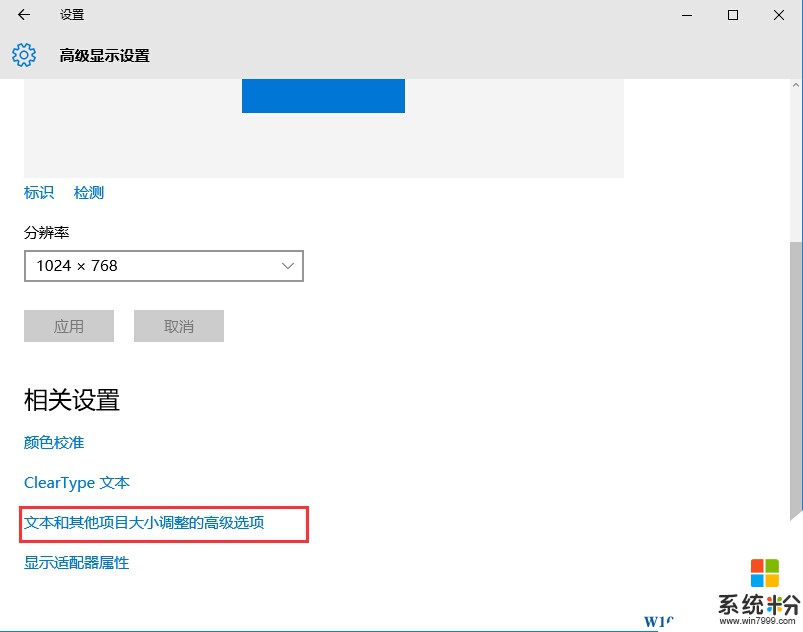
4、然後,點擊“更改項目的大小”下麵的“設置自定義縮放級別”
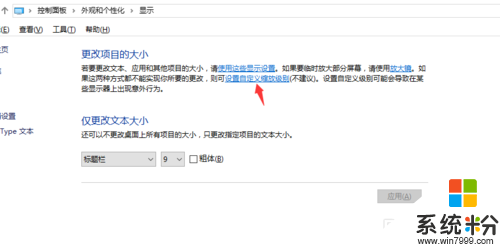
5、這裏,選擇100%,就代表著正常的縮放級別。所以,改成100%就好了,但要記得點擊“確定”,在點擊“應用
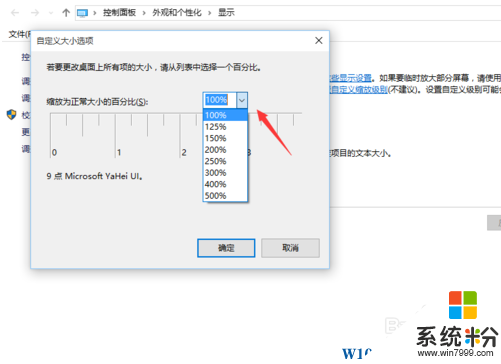
以上就是小編分享的三個解決win10係統下軟件字體顯示模糊的方法,希望對大家有幫助。